本ページ内には広告が含まれます
ここではiPod touchのSafariでPC向けサイト表示に切り替える方法を紹介しています。
![]() iPod touchの「Safari」アプリで、スマホ向けサイト表示をPC向けサイト表示に切り替えます。iPod touchの「Safari」アプリで表示中のWebサイトがスマートフォン向け表示の場合でも、PC向けサイト表示に任意に切り替えることが可能です。
iPod touchの「Safari」アプリで、スマホ向けサイト表示をPC向けサイト表示に切り替えます。iPod touchの「Safari」アプリで表示中のWebサイトがスマートフォン向け表示の場合でも、PC向けサイト表示に任意に切り替えることが可能です。
* iOS8以降が必要になります。また、一部切り替えできないWebサイトもあります。
iOS9搭載のiPod touchで、スマホ向け表示のWebページをPC向けサイト表示に切り替えます。
1. 「Safari」でPC向け表示に切り替えたいWebページを表示する
iPod touchで「Safari」アプリを起動します。スマートフォン向けサイト表示されているWebページの下部にある「アクション」アイコンをタップして、最下部のメニューをスワイプします。
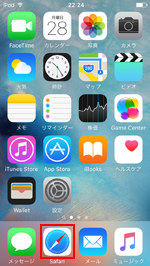
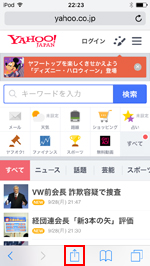
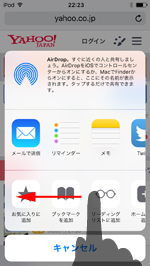
2. 「デスクトップ用サイトを表示」をタップして表示を切り替える
「デスクトップ用サイトを表示」を選択し、「デスクトップ用サイトを表示」をタップすることで、PC向けサイト表示に切り替えることができます。
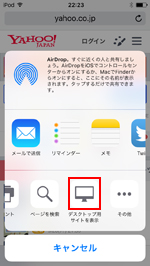
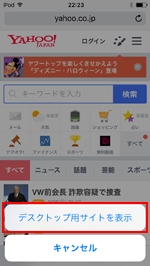
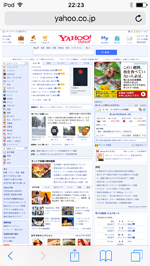
![]() 「更新」アイコンのロングタップでも切り替え可能
「更新」アイコンのロングタップでも切り替え可能
iPod touchの「Safari」アプリで、スマートフォン向けサイト表示されているWebページの"検索フィールド"にある「更新」アイコンをロングタップ(長押し)します。画面下部に表示される「デスクトップ用サイトを表示」をタップすることで、PC向けサイト表示に切り替えることができます。
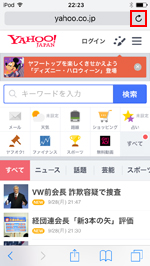
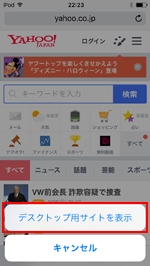
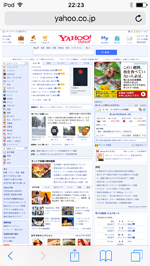
iOS8搭載のiPod touchの場合は、画面上部の「検索フィールド」をタップして表示されるお気に入り画面を下にスライドします。「デスクトップ用サイトを表示」をタップすることで、PC向け表示に切り替えることができます。
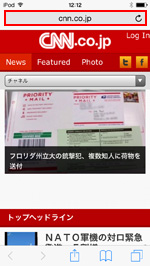
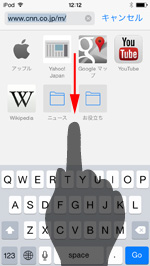
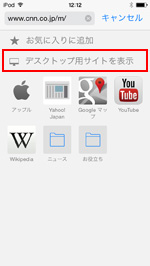
![]() 関連情報
関連情報
【Amazon】人気のiPhoneランキング
更新日時:2025/12/02 09:00
【Amazon】人気のKindleマンガ
更新日時:2025/12/02 09:00